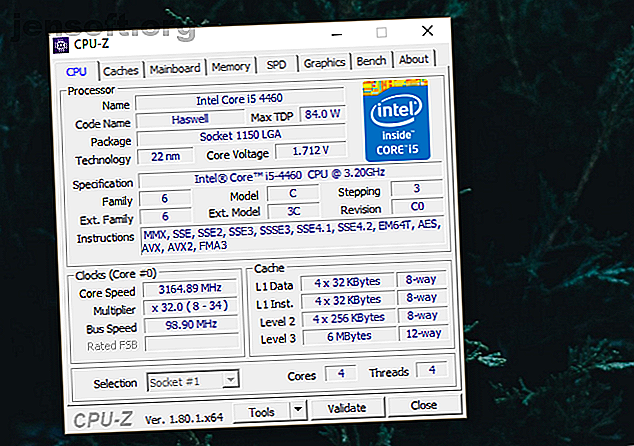
De 10 beste gratis benchmark-programmene for Windows
Annonse
Du overklokket nettopp GPUen din eller installerte en ny maskinvarekomponent på PCen. Fungerer det? Benchmarking er en flott måte å ta et øyeblikksbilde av PC-ens ytelse på, og den beste benchmarking-programvaren er ofte gratis å bruke.
Lås opp juksearket "Windows Keyboard Shortcuts 101" nå!
Dette vil registrere deg på vårt nyhetsbrev
Skriv inn låsen for e-postEnten du vil vurdere hvor dårlig eller hvor bra PCen din presterer, kan alle dra nytte av et godt mål. Ikke vent til noen andre må sammenligne PCen for deg for å feilsøke et problem!
Generell ytelse
Benchmarking-programvare tillater vanligvis endringer i overklokking eller viftehastighet. Disse alternativene lar brukerne konfigurere maskinvareendringer gjennom programvare. Husk at benchmarking av PC-en er litt mer komplisert enn å bare kjøre programvare.
Gå til artikkelen vår om hvordan du kan benchmarke som en proff. Hvordan benchmark CPU og GPU som en pro. Hvordan benchmark CPU og GPU som en Pro. Benchmarking lar brukere måle maskinvareprestasjoner, feilsøke problemer og sammenligne systemoppsett. Det er ofte brukt blant spillere. Vi introduserer deg for de tekniske detaljene og viser deg hvordan proffene benchmarker systemene deres. Les mer for å få en oversikt over hvordan du kan sammenligne komponentene dine nøyaktig.
1. CPU-Z

CPU-Z vil gi brukerne en fullstendig oversikt over datamaskinens maskinvarespesifikasjoner, spesielt angående din CPU.
Det gir også spesifikasjoner for hovedkortet ditt, RAM og grafikkort, noe som gjør det til et flott rundt program for å visualisere maskinvaremerker og modeller. Du kan til og med lagre en TXT-fil med informasjonen via Verktøy- alternativet.
2. HWMonitor

HWMonitor visualiserer ikke bare merke og modell av maskinvarekomponenter på PCen, men viser også visse parametere live.
Disse parametrene inkluderer strømforbruk, viftehastigheter, bruksprosent, klokkehastigheter og temperatur. Dette kan være avgjørende, siden problemer som en overopphetingskomponent på PC-en din kan føre til hyppige nedleggelser av PCen. Hvorfor krasjet Windows? En feilsøkingsveiledning Hvorfor krasjet Windows? En feilsøkingsveiledning Når Windows krasjer, vær rolig og start på nytt. I de fleste tilfeller er det en enkelthendelse. Hvis datamaskinen krasjer igjen, bør du imidlertid lese denne trinnvise feilsøkingsguiden. Bokmerke for fremtidig bruk. Les mer .
HWMonitors enkle grensesnitt gjør også alle verdier enkle å se og forstå. Du kan selvfølgelig også lagre denne informasjonen for ytterligere feilsøking via alternativet Fil .
3. SiSoftware Sandra Lite

SiSoftware Sandra Lite er en fullt utstyrt referansepakke som er rettet mot brukere som er veldig godt informert om datamaskinens indre virkemåte, og for bedrifter som trenger å utføre en detaljert analyse på flere datamaskiner.
Vil du teste datamaskinens båndbredde? Ikke noe problem. Vil du benchmark nettverksytelsen? Sikker. Vil du benchmark datamaskinens krafteffektivitet? Ja, Sandra gjør det også.
En annen nyttig funksjon i SiSoftware Sandra Lite er den elektroniske referansedatabasen. SiSoft Sandra vil sammenligne komponenten eller online-tilkoblingen din og sammenligne ytelsen din med andre lignende prosessorer for å gi deg en bedre ide om hvordan en oppgradering kanskje eller ikke kan hjelpe deg.
4. Spesialitet

Piriform's Speccy, fra skaperne av CCleaner, er en favoritt blant spillsamfunnet for sin enkle utforming av PC-ens maskinvarekonfigurasjon.
Når den er åpen, vil Speccy gi en grundig oversikt over alle komponentene, og de fleste drivere, som for tiden er tilgjengelige på din PC.
Hvis du klikker på de individuelle parametrene på venstre side av vinduet, får du enda mer informasjon angående den spesifikke maskinvaren din, inkludert temperatur, spenning, viftehastigheter og mer.
5. Fraps
Fraps er de facto FPS benchmarking verktøy i hvert spill arsenal. Fraps er enkle å bruke og konfigurere, og lar brukerne se og lagre FPS-klassifiseringen over tid.
Mens Fraps i stor grad brukes til å vise FPS-rangeringer over tid, noe som er veldig nyttig for å teste ny maskinvare eller overklokke PC-en din. Slik overklokkerer du GPU-en din for å få FPS Hvordan kan du overklokke GPU-en til å få FPS-overklokking kan få PCen til å utføre på klokke raskere en generasjon over utgivelsen. Hvis det gjøres riktig, er det trygt og enkelt. Vi viser deg hvordan du får et GPU-ytelsesøkning gratis. Les mer, det kan også brukes til å skjermdumpe og spille inn spill også.
CPU-benchmarking
CPU-benchmarks gir ikke bare data om klokkehastigheter og temperaturer, men de sammenligner også CPU-ytelsen din med andres ytelse.
Husk at det er vanskelig å skille rene CPU-benchmarks fra rene GPU-benchmarks; begge driver vanligvis en PCs samlede ytelse. PC-ens hovedkort påvirker også i stor grad ytelsen til CPU-en, og et billig eller eldre hovedkort kan til og med stryke CPU-ytelsen.
6. CineBench

CineBench gir en av de mest grundige og pålitelige CPU-benchmarks som er tilgjengelige. Det gjengir et bilde - gjengivelse som en oppgave som i stor grad blir utført av CPU - og sammenligner det med andre virkelige verdenstester for å måle CPU-ytelsen.
Det er så virkelig som det blir: mens andre benchmarks vil teste den generelle PC-ytelsen din eller en kombinasjon av CPU og GPU, tester CineBench spesielt alle tilgjengelige prosessorkjerner på CPU-en din. Etter at testen er kjørt, blir prosessoren gradert i poeng: jo høyere poeng du er, desto sterkere er CPU-ytelsen.
7. RealBench

RealBench er et annet eksempel på virkelighetens CPU-benchmarking. Den bruker fire tester, som alle involverer gjengivelse i en viss kapasitet: Image Editing, H.264 Video Encoding, OpenCL og Heavy Multitasking.
Du kan laste opp funnene dine til RealBench-nettstedet for å sammenligne hvor du står med andre standardiserte maskinvarekonfigurasjoner. Det beste aspektet med RealBench er muligens at den simulerer en vanlig kursbelastning; ingen stresstesting for å presse CPU til maks for å måle ytelsen. Selv om, selvfølgelig, stresstesting også er en tilgjengelig funksjon i RealBench.
GPU benchmarking
GPU-benchmarks er omtrent som CPU-benchmark: de vil oppdatere brukeren på klokkehastigheter, busshastigheter, temperaturer og viftehastigheter på GPU-en din.
8. MSI Afterburner

Ikke eksklusivt for MSI-grafikkort, er MSI Afterburner det beste GPU-verktøyet for overvåking. Afterburner lar brukere overklokke og overvåke programvaren i ett program.
Den sporer hver parameter du trenger for å kartlegge grafikkortparametere: klokkehastighet, temperatur, RAM-bruk, viftehastighet og CPU-bruk (etter kjernen). Du kan også lagre og aktivere overklokkeprofiler ved oppstart, slik at du alltid blir overklokket fra begynnelsen.
9. Unigine Suite

Unigine-suiten har vært go-to benchmarking-programvaren for grafikkort i mange år. Hvis for eksempel en overdreven overklokke har muligheten til å skade GPU-en på lang sikt, vil Unigine-motorer sørge for at de benchmarker og stresstester GPU-en for å sikre maksimal ytelse og stabilitet. Det gjør det også mulig for brukere å teste varierende detaljer, så ethvert GPU - budsjett eller annet - kan testes ved hjelp av programvaren.
10. FutureMark Suite

I likhet med Unigine-pakken, tilbyr FutureMark benchmarking-programvare av høy kvalitet for GPU-en din. Nedlastbar via Steam, kan du bruke en gratis demoversjon av 3DMarks betalte programvare.
3DMark Basic Edition, utstyrt med DirectX 12 benchmark Time Spy, burde mer enn dekke dine behov. 3DMark-score er også noen av de beste indikatorene for GPU-ytelse rundt.
Benchmark PCen din på riktig måte
Det er mange systembaserte programvare tilgjengelig online, de fleste gjør en dårlig jobb med å virkelig avsløre komponentens ytelse. Listen over består av testede og pålitelige referanseprogrammer som IT-fagfolk og tilfeldige brukere begge kan bruke for å samle informasjon om en PCs maskinvarekonfigurasjon.
Mye av programvaren som leveres kan også brukes til å stresstest PC-komponentene dine. Slik trygt tester du (Overklokket) CPU, GPU og RAM Hvordan trygt stress test din (Overklokkede) CPU, GPU og RAM Stresstester kan avsløre om eller ikke forblir systemet ditt stabilt under store belastninger, spesielt hvis du overklokkede maskinvaren. Vi viser deg hvordan stresstester fungerer og fallgruver å se etter. Les mer . Les artikkelen vår for å lære mer.
Utforsk mer om: Benchmark, Datamaskinvedlikehold, Dataprosessor, CPU, feilsøking.

